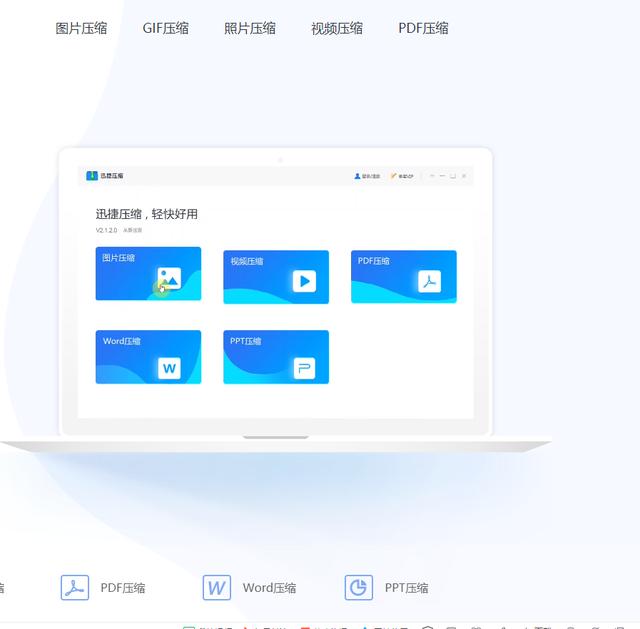windows怎么添加nginx服务(windows系统设置nginx服务开机自启动)
windows系统设置nginx服务开机自启动,今天小编就来聊一聊关于windows怎么添加nginx服务?接下来我们就一起去研究一下吧!

windows怎么添加nginx服务
windows系统设置nginx服务开机自启动
第一步:下载 WinSW
https://github.com/winsw/winsw/releases/download/v2.10.3/WinSW.NET4.exe 64位系统
https://github.com/winsw/winsw/releases/download/v2.10.3/WinSW.NET2.exe 32位系统
第二步:配置步骤
nginx目录下添加3个文件
1、nginx-service.exe.config
<configuration>
<startup>
<supportedRuntime version="v2.0.50727" />
<supportedRuntime version="v4.0" />
</startup>
<runtime>
<generatePublisherEvidence enabled="false" />
</runtime>
</configuration>
2、nginx-service.xml
<service>
<id>nginx</id>
<name>nginx</name>
<description>nginx</description>
<logpath>E:\tools\nginx-1.18.0</logpath>
<logmode>roll</logmode>
<depend></depend>
<executable>E:\tools\nginx-1.18.0\nginx.exe</executable>
<stopexecutable>E:\tools\nginx-1.18.0\nginx.exe -s reload</stopexecutable>
</service>
3、将 WinSW.NET4.exe 复制到 x:\xxxx\nginx\目录中,修改文件名称为 nginx-service.exe
完成后的文件目录
4、进入到nginx目录下,用 管理员权限 打开 cmd
5、打开服务(services.msc)去服务里面启动 nginx服务
6、重启测试一下
,免责声明:本文仅代表文章作者的个人观点,与本站无关。其原创性、真实性以及文中陈述文字和内容未经本站证实,对本文以及其中全部或者部分内容文字的真实性、完整性和原创性本站不作任何保证或承诺,请读者仅作参考,并自行核实相关内容。文章投诉邮箱:anhduc.ph@yahoo.com